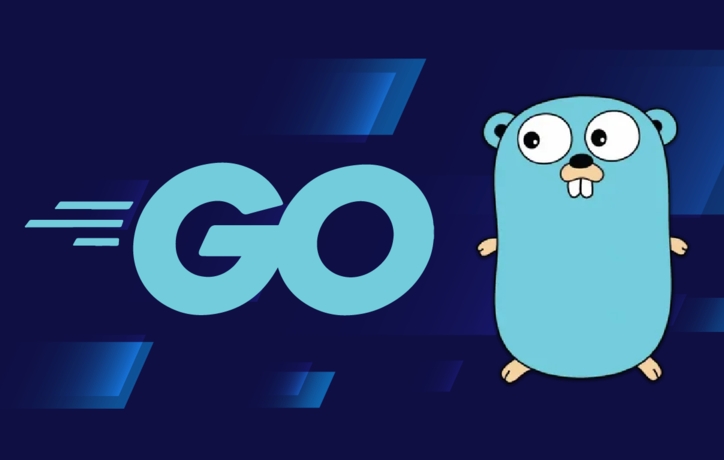Golang低延迟交易系统搭建教程
## Golang搭建低延迟交易系统指南:通信库选择与性能优化 本文深入探讨如何使用Golang构建低延迟交易系统。选择合适的通信库是关键,nanomsg和ZeroMQ各有优势:ZeroMQ社区活跃、生态丰富,而nanomsg设计简洁、易于理解。文章对比分析了两者的特点,并指导开发者如何根据项目需求和团队技术栈做出选择。除了通信库的选择,本文还详细阐述了性能优化的关键技巧,包括避免频繁内存分配、利用goroutine并发处理、优化锁机制以及使用pprof进行性能分析。同时,本文还介绍了如何使用Prometheus、Grafana、Jaeger、Zipkin等工具进行监控和调试,确保系统稳定运行,并通过压力测试发现潜在瓶颈。掌握这些技巧,你就能构建出高效稳定的Golang低延迟交易系统。
要构建低延迟交易系统,选择合适的通信库并进行性能优化是关键。若在Golang中选用nanomsg或ZeroMQ,需根据具体需求决定:1. ZeroMQ社区活跃、生态丰富,适合需要完善支持的场景;2. nanomsg设计简洁,适合追求轻量级和易理解性的系统;3. 对性能极致要求时应分别测试,结合团队技术栈选择更熟悉的库以降低学习成本。配置方面,使用go get命令安装对应库,并合理设置通信模式如REQ/REP或PUB/SUB,调整socket参数如缓冲区大小与超时时间。性能优化包括:4. 避免频繁内存分配,使用sync.Pool重用对象;5. 利用goroutine与channel实现并发处理,控制协程数量;6. 优化锁机制,采用细粒度锁或无锁结构;7. 使用pprof分析性能瓶颈;8. 考虑协程池管理计算密集型任务。监控与调试方面:9. 结合Prometheus与Grafana实现指标收集与可视化;10. 使用Jaeger或Zipkin进行链路追踪;11. 合理记录日志辅助排查问题;12. 上线前通过wrk、hey等工具进行压力测试;13. 上线后实施实时监控,确保系统稳定运行。
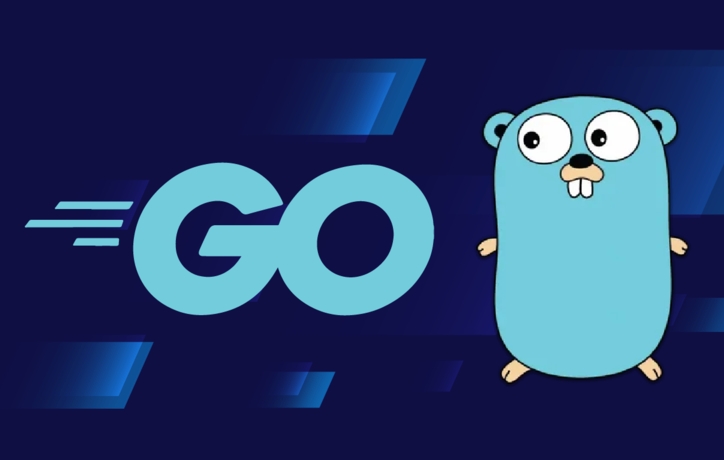
构建低延迟交易系统,在Golang中选择合适的通信库,并进行性能优化是关键。nanomsg和ZeroMQ都是不错的选择,但配置和优化需要针对具体应用场景。

选择合适的通信库,配置环境,针对性地优化性能。
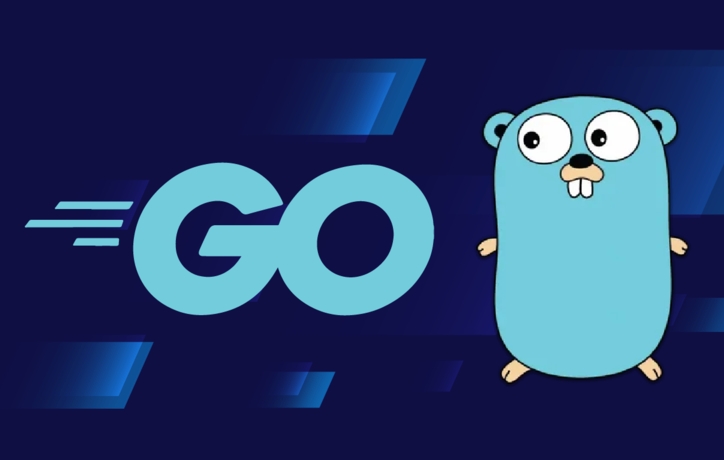
如何选择nanomsg和ZeroMQ?
选择nanomsg还是ZeroMQ,取决于你的具体需求。ZeroMQ社区更活跃,文档更完善,生态也更丰富,但nanomsg的设计哲学更简洁,更容易理解。如果对性能要求极致,可以分别测试,选择更适合你的场景的那个。另外,还要考虑团队的技术栈,选择团队更熟悉的库,可以减少学习成本,加快开发速度。
配置方面,确保你的Golang环境已经配置好,并且安装了相应的库。可以使用go get命令来安装nanomsg和ZeroMQ的Golang绑定:
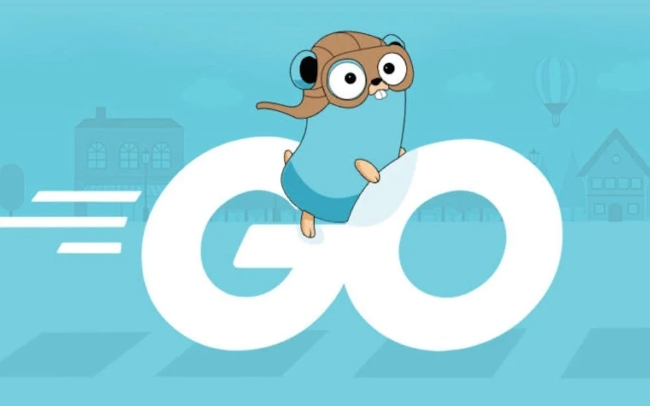
go get github.com/go-mangos/mangos/v3 go get github.com/go-mangos/mangos/v3/transport/tcp go get github.com/pebbe/zmq4
nanomsg和ZeroMQ如何配置才能达到最佳性能?
配置nanomsg和ZeroMQ以达到最佳性能,需要关注几个关键点。首先,合理选择通信模式。对于交易系统,常用的模式包括REQ/REP(请求/应答)、PUB/SUB(发布/订阅)等。根据你的系统架构,选择最适合的模式。例如,如果需要广播交易信息,PUB/SUB模式可能更合适。
其次,调整socket的参数。nanomsg和ZeroMQ都提供了丰富的socket选项,可以用来优化性能。例如,可以调整发送和接收缓冲区的大小,设置超时时间,启用多线程等。
// nanomsg示例 socket, _ := mangos.NewSocket(mangos.ProtoReq) socket.SetOption(mangos.OptionSendBuf, 1024*1024) // 设置发送缓冲区大小 // ZeroMQ示例 socket, _ := zmq4.NewSocket(zmq4.REP) socket.SetRcvhwm(1000) // 设置接收高水位线
最后,使用高效的序列化方式。交易系统通常需要处理大量的消息,序列化和反序列化的速度会直接影响性能。可以选择protobuf、msgpack等高效的序列化库。
如何使用Golang进行性能优化?
Golang本身就具有很高的性能,但仍然有一些技巧可以用来进一步优化。
避免内存分配:频繁的内存分配会增加GC的压力,影响性能。可以使用sync.Pool来重用对象,减少内存分配。
使用并发:Golang的goroutine和channel是强大的并发工具。可以使用goroutine来并发处理请求,提高系统的吞吐量。但要注意控制goroutine的数量,避免过度并发导致性能下降。
优化锁的使用:锁是并发编程中常用的同步机制,但过度使用锁会降低性能。可以使用更细粒度的锁,或者使用无锁数据结构。
使用pprof进行性能分析:Golang提供了pprof工具,可以用来分析程序的性能瓶颈。可以使用pprof来定位CPU和内存占用高的代码,然后进行优化。
考虑使用协程池:对于一些计算密集型的任务,可以使用协程池来限制并发数量,避免系统资源耗尽。
如何监控和调试低延迟交易系统?
监控和调试低延迟交易系统是一个挑战,需要使用合适的工具和方法。
使用Prometheus和Grafana:Prometheus是一个流行的监控系统,可以用来收集系统的各种指标,如CPU使用率、内存使用率、网络延迟等。Grafana是一个数据可视化工具,可以用来将Prometheus收集的数据可视化,方便分析和诊断问题。
使用链路追踪系统:链路追踪系统可以用来跟踪请求在系统中的流转路径,帮助定位性能瓶颈。常用的链路追踪系统包括Jaeger和Zipkin。
使用日志:良好的日志记录是调试的重要手段。可以使用logrus等日志库,记录系统的各种事件,方便排查问题。但要注意控制日志的输出量,避免影响性能。
压力测试:在上线前,需要对系统进行充分的压力测试,模拟真实的交易场景,找出系统的瓶颈。可以使用wrk、hey等工具进行压力测试。
实时监控:上线后,需要对系统进行实时监控,及时发现和解决问题。可以使用dashboard等工具,将系统的关键指标可视化,方便监控。
好了,本文到此结束,带大家了解了《Golang低延迟交易系统搭建教程》,希望本文对你有所帮助!关注golang学习网公众号,给大家分享更多Golang知识!
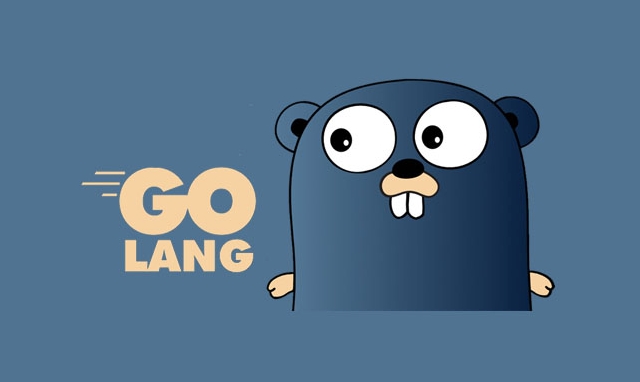 Golang文件上传教程:HTTP多部分处理详解
Golang文件上传教程:HTTP多部分处理详解
- 上一篇
- Golang文件上传教程:HTTP多部分处理详解

- 下一篇
- PythonAI开发全流程解析
-
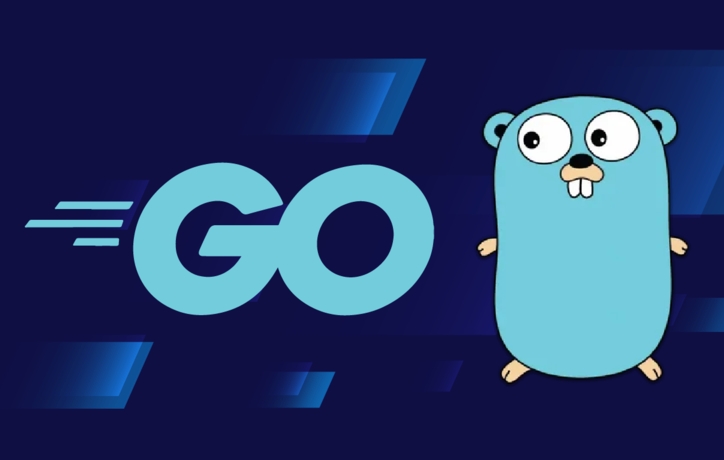
- Golang · Go教程 | 2分钟前 |
- Golang设计模式实战应用解析
- 397浏览 收藏
-

- Golang · Go教程 | 15分钟前 |
- Go切片操作与元素修改技巧
- 135浏览 收藏
-
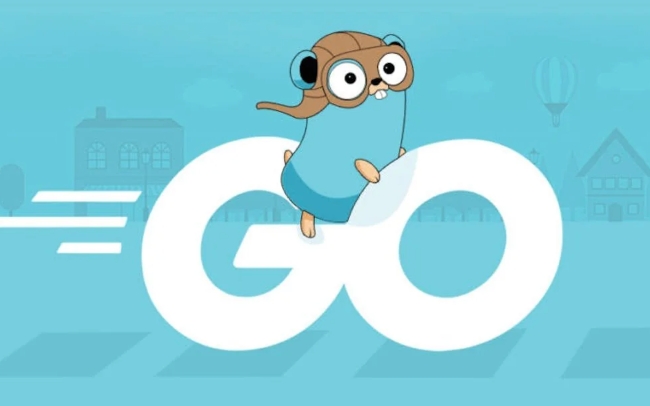
- Golang · Go教程 | 22分钟前 |
- GolangWeb安全防护与漏洞防御指南
- 400浏览 收藏
-
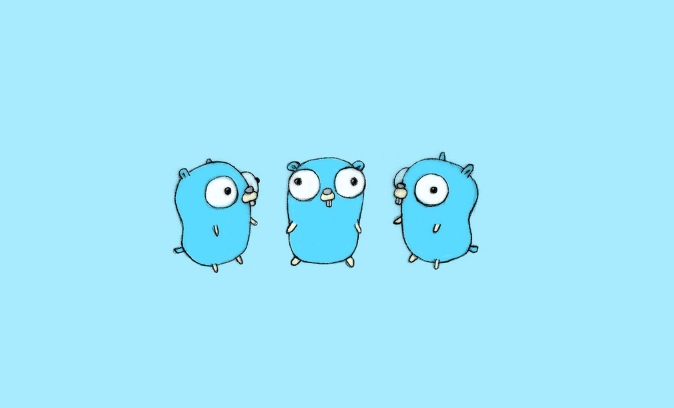
- Golang · Go教程 | 28分钟前 |
- Golangslice遍历技巧优化分享
- 298浏览 收藏
-
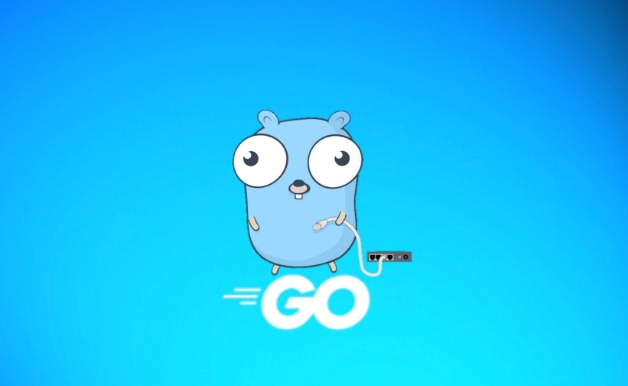
- Golang · Go教程 | 31分钟前 |
- Golang服务端错误处理方法分享
- 491浏览 收藏
-

- Golang · Go教程 | 37分钟前 |
- Golang实现TCP长连接管理技巧
- 145浏览 收藏
-
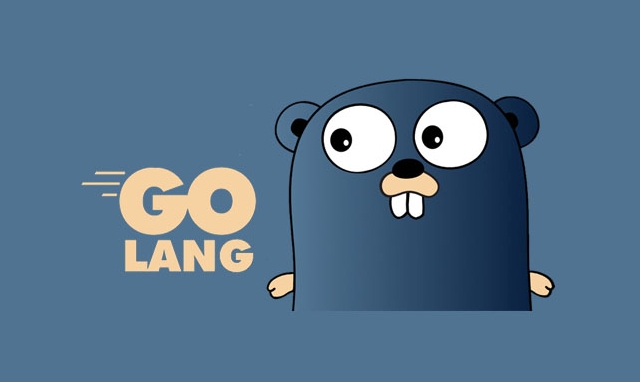
- Golang · Go教程 | 38分钟前 |
- Golang多版本环境配置教程
- 304浏览 收藏
-
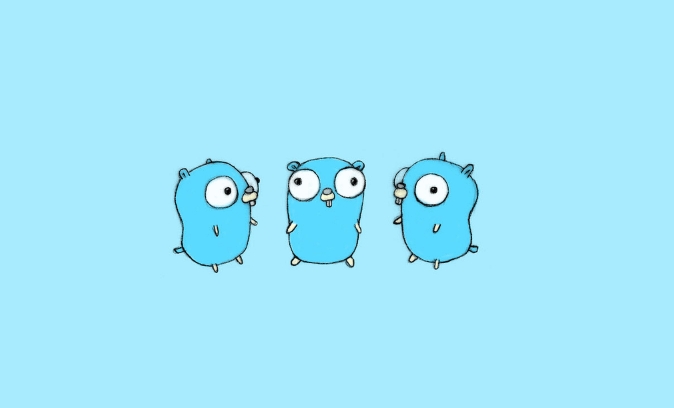
- Golang · Go教程 | 39分钟前 |
- Golang反射风险与性能影响解析
- 164浏览 收藏
-
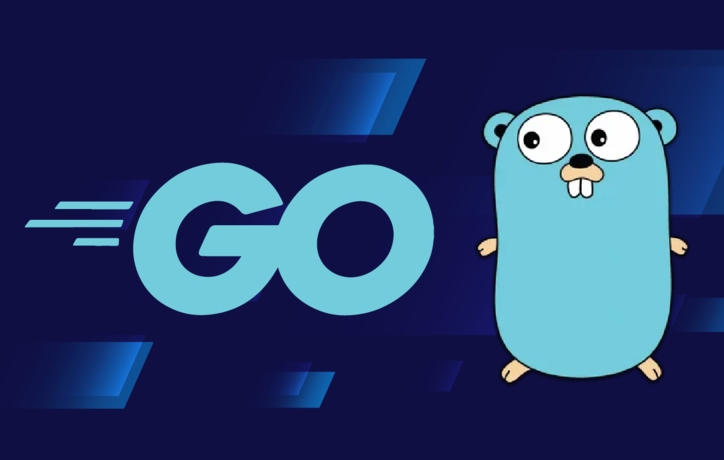
- Golang · Go教程 | 44分钟前 |
- Goquery网页解析实战教程详解
- 313浏览 收藏
-

- 前端进阶之JavaScript设计模式
- 设计模式是开发人员在软件开发过程中面临一般问题时的解决方案,代表了最佳的实践。本课程的主打内容包括JS常见设计模式以及具体应用场景,打造一站式知识长龙服务,适合有JS基础的同学学习。
- 543次学习
-

- GO语言核心编程课程
- 本课程采用真实案例,全面具体可落地,从理论到实践,一步一步将GO核心编程技术、编程思想、底层实现融会贯通,使学习者贴近时代脉搏,做IT互联网时代的弄潮儿。
- 516次学习
-

- 简单聊聊mysql8与网络通信
- 如有问题加微信:Le-studyg;在课程中,我们将首先介绍MySQL8的新特性,包括性能优化、安全增强、新数据类型等,帮助学生快速熟悉MySQL8的最新功能。接着,我们将深入解析MySQL的网络通信机制,包括协议、连接管理、数据传输等,让
- 500次学习
-

- JavaScript正则表达式基础与实战
- 在任何一门编程语言中,正则表达式,都是一项重要的知识,它提供了高效的字符串匹配与捕获机制,可以极大的简化程序设计。
- 487次学习
-

- 从零制作响应式网站—Grid布局
- 本系列教程将展示从零制作一个假想的网络科技公司官网,分为导航,轮播,关于我们,成功案例,服务流程,团队介绍,数据部分,公司动态,底部信息等内容区块。网站整体采用CSSGrid布局,支持响应式,有流畅过渡和展现动画。
- 485次学习
-

- ChatExcel酷表
- ChatExcel酷表是由北京大学团队打造的Excel聊天机器人,用自然语言操控表格,简化数据处理,告别繁琐操作,提升工作效率!适用于学生、上班族及政府人员。
- 3210次使用
-

- Any绘本
- 探索Any绘本(anypicturebook.com/zh),一款开源免费的AI绘本创作工具,基于Google Gemini与Flux AI模型,让您轻松创作个性化绘本。适用于家庭、教育、创作等多种场景,零门槛,高自由度,技术透明,本地可控。
- 3424次使用
-

- 可赞AI
- 可赞AI,AI驱动的办公可视化智能工具,助您轻松实现文本与可视化元素高效转化。无论是智能文档生成、多格式文本解析,还是一键生成专业图表、脑图、知识卡片,可赞AI都能让信息处理更清晰高效。覆盖数据汇报、会议纪要、内容营销等全场景,大幅提升办公效率,降低专业门槛,是您提升工作效率的得力助手。
- 3453次使用
-

- 星月写作
- 星月写作是国内首款聚焦中文网络小说创作的AI辅助工具,解决网文作者从构思到变现的全流程痛点。AI扫榜、专属模板、全链路适配,助力新人快速上手,资深作者效率倍增。
- 4561次使用
-

- MagicLight
- MagicLight.ai是全球首款叙事驱动型AI动画视频创作平台,专注于解决从故事想法到完整动画的全流程痛点。它通过自研AI模型,保障角色、风格、场景高度一致性,让零动画经验者也能高效产出专业级叙事内容。广泛适用于独立创作者、动画工作室、教育机构及企业营销,助您轻松实现创意落地与商业化。
- 3831次使用
-
- Golangmap实践及实现原理解析
- 2022-12-28 505浏览
-
- go和golang的区别解析:帮你选择合适的编程语言
- 2023-12-29 503浏览
-
- 试了下Golang实现try catch的方法
- 2022-12-27 502浏览
-
- 如何在go语言中实现高并发的服务器架构
- 2023-08-27 502浏览
-
- 提升工作效率的Go语言项目开发经验分享
- 2023-11-03 502浏览